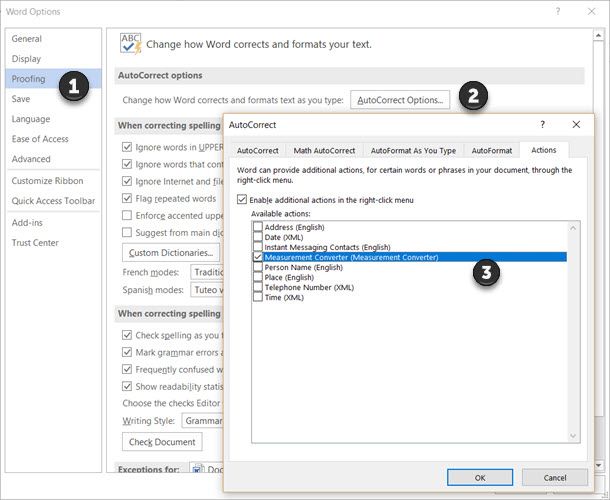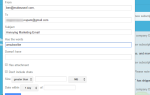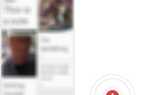Нередко встречаются незнакомые стандарты измерений в документе Microsoft Word.
Но знаете ли вы, что Word 2016 может преобразовать одно и то же измерение в выбранную вами систему измерений, щелкнув правой кнопкой мыши? Microsoft Office называет их Встроенные действия и это скрыто в Word Options.
Как использовать встроенные действия в Microsoft Word
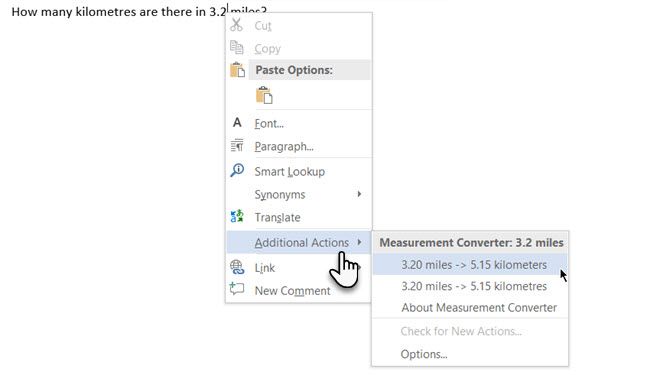
Встроенные действия выполнить некоторые общие задачи, которые вы можете сделать в документе Word. Например, вы можете преобразовать измерение или быстро ввести адрес. Или даже отправить мгновенное сообщение кому-то. Встроенные действия могут быть добавлены в контекстное меню, что делает их мгновенно доступными.
Выполните следующие действия, чтобы включить встроенные действия:
- Перейти к файл табуляция > щелчок Функции> Проверка.
- Нажмите на Параметры автозамены кнопка. В диалоговом окне «Параметры» выберите действия Вкладка. Проверить Включить дополнительные действия в контекстном меню коробка.

- Выберите конкретные действия в Доступные действия список. Нажмите Хорошо.
- Теперь, когда вы работаете с документом и сталкиваетесь с незнакомой единицей измерения (например, милями), просто щелкните правой кнопкой мыши значение. Нажмите на Дополнительные действия и щелкните нужное преобразование во всплывающем списке параметров измерения.
Microsoft Office включает встроенные действия для Microsoft Word, Outlook и PowerPoint. Это может сэкономить время, когда документ из другого региона использует другие единицы измерения. Существуют и другие встроенные действия, и эта статья службы поддержки Microsoft поможет вам в этом.
Преобразование измерений — это крошечная скрытая функция в Microsoft Word.
, Но сделайте так, чтобы эти секунды считались при прохождении сложного документа Word.
Кредит изображения: dennizn / Depositphotos